Adicione um conjunto de contatos em uma montagem e então, selecione os limites de movimentação. Utilize um conjunto de contatos para parar o movimento quando os corpos colidem, como elas fariam no mundo físico. Para evitar demora nos cálculos, limite o número de componentes em um conjunto de contatos ao mínimo necessário.
- Abra o arquivo Cylinder Body Sub_Assy.iam, localizado em\Tutorial Files\Cylinder Clamp.
- Utilize o botão esquerdo do mouse para clicar e arrastar a seta azul na montagem. A seta pode se mover nas direções linear e rotacional. Você também pode puxar o eixo do pistão completamente para fora do corpo. A liberdade linear e rotacional é intencional, assim o pistão pode mover em uma montagem de nível mais elevado.
Antes de prosseguir, utilize Desfazer para restaurar a posição que o pistão estava quando você abriu o arquivo.
-
 Na faixa de opções, clique na
guia Inspecionar
Na faixa de opções, clique na
guia Inspecionar
 painel Interferência
painel Interferência
 Ativar solucionador de contatos
. O comando ativa, mas nenhum componente pertence ainda ao conjunto de contatos.
Ativar solucionador de contatos
. O comando ativa, mas nenhum componente pertence ainda ao conjunto de contatos. - No navegador, clique com o botão direito dos seguintes componentes, ou na área do desenho clique com o botão direito em componentes. Ativar Conjunto de contatos no menu de contexto.
- Cobertura do cilindro_Frente
- Cobertura do cilindro_Costas
- Pistão
- Empurre e puxe o eixo do pistão. O movimento do corpo do pistão é limitado pelo contato físico com as cabeças frontal e traseira do cilindro. Nota: Um movimento rápido do mouse permite que o pistão atravesse os corpos das tampas do cilindro. Este comportamento intencional permite que você mova os membros do conjunto de contato para dentro ou para fora de um corpo fechado.
- Puxe o pistão até o final do seu percurso. No painel Interferência, clique em Ativar solucionador de contatos novamente para desativá-lo.
- Clique com o botão direito em Corpo do cilindro e limpe Ativar para tornar mais fácil a seleção das peças internas.
Quando você desativa Ativar, o componente é mostrado transparente para referência e você não pode selecioná-lo. Um componente que não está ativo aparece verde no navegador. Para reativar um componente, clique com o botão direito no navegador, e clique em Ativar.
- Iniciar o comando Junta. Se a caixa de diálogo não for exibida, pressione as reticências (...) na minibarra de ferramentas para abri-la. Não altere nenhuma configuração.
- Clique no final da face da Cobertura do cilindro - costas, como mostrado na figura.
- Gire a montagem ou utilize Selecionar outro para selecionar a face de trás do Pistão, como mostrado na figura.
Se o tipo de junta padrão for De rotação ou outro tipo de junta, clique na lista suspensa para alterar o tipo para Cilíndrica.
- Clique em Mais e especifique os seguintes limites para a posição linear:
Marque Início e especifique um valor de 0 mm
Marque Fime especifique um valor de 35 mm
- Clique em OK para criar a junta e fechar a caixa de diálogo.
Arraste a biela do pistão. O pistão para em ambos os finais.
- No navegador, clique com o botão direito no corpo do cilindro e selecione Ativar.
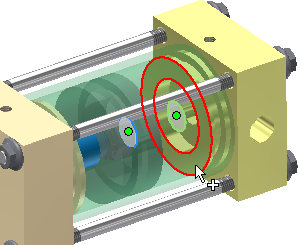
Experimente alterar o intervalo de movimentação configurado Limites. No navegador, edite a junta. Expanda Pistão, clique com o botão direito do mouse na junta Cilíndrica e selecione Editar.